NocoDB - установка через скрипт
Для полноценной настройки интеграции нам понадобится пройти всего несколько этапов:
- Регистрация VPS
- Установка и настройка NocoDB
- Настройка таблицы
- Получение токена для запросов
- Хранение токена в проекте Multy
- Настройка схемы
Важно! Если у вас уже установлен NocoDB вы можете отредактировать конфиг, как показано в инструкции и ничего не надо переустановливать.
Регистрация VPS:
Регистрируемся на сайте.
Открываем раздел «Облако» и нажимаем «Создать виртуальный сервер»
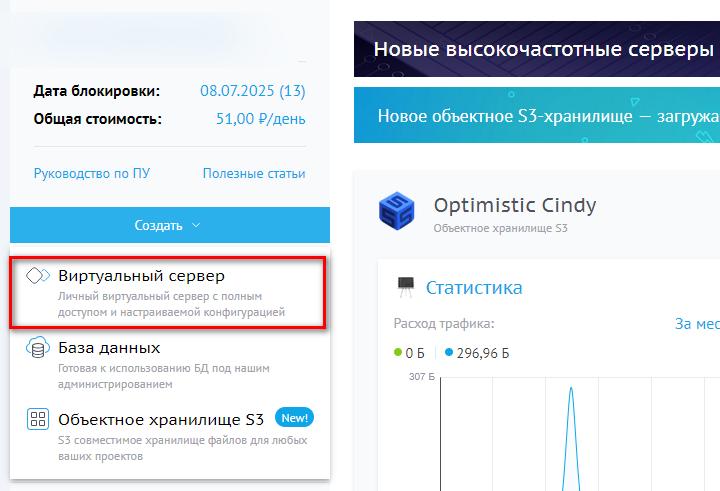
Далее выбираем нужную стоимость справа и систему, рекомендуется Ubuntu 24.04 и жмем кнопку «Создать VPS»
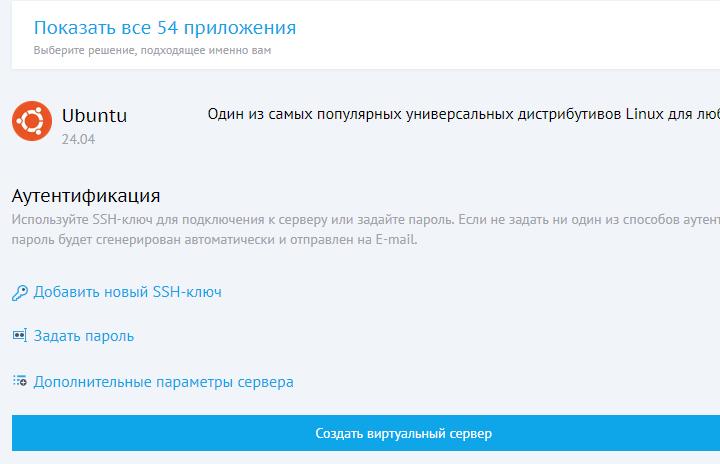
После создания вам на емейл придет письмо с логином, паролем
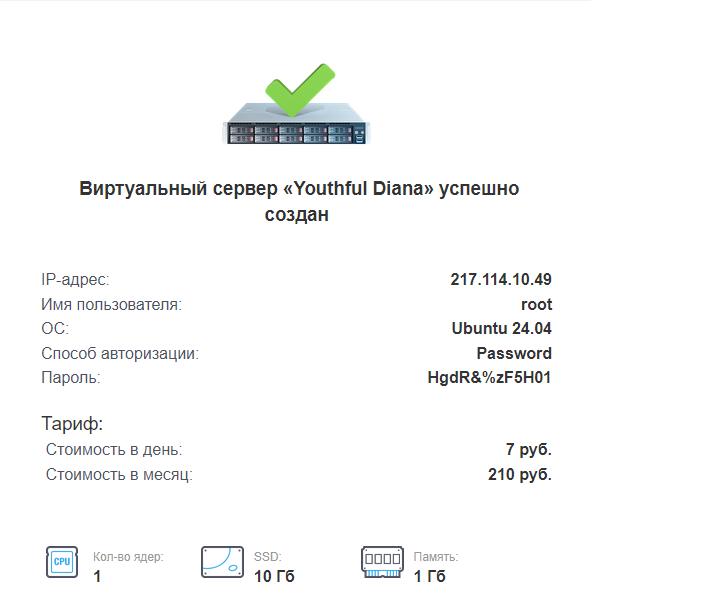
VPS создан, идем дальше.
Установка и настройка NocoDB
Для подключения к своему VPS качаем программу Putty и устанавливаем.
После запуска указываем IP адрес и подключаемся.
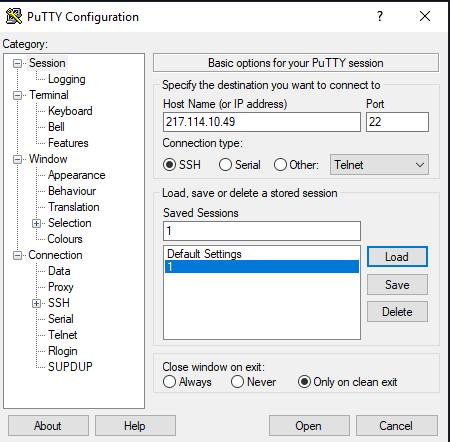
Заходим на VPS и пошагово запускаем команды копированием (копировать и вставить, ничего сложного).
✅ Шаг 1: Подготовка системы
sudo apt update && sudo apt upgrade -y
sudo apt install curl wget unzip git -y
✅ Шаг 2: Установка Node.js (LTS)
curl -fsSL https://deb.nodesource.com/setup_lts.x | sudo -E bash -
sudo apt install -y nodejs
node -v
npm -v
✅ Шаг 3: Установка Docker и Docker Compose
sudo apt install -y docker.io docker-compose
sudo systemctl enable docker
sudo systemctl start docker
docker --version
docker-compose --version
✅ Шаг 4: Установка NocoDB через Docker
mkdir ~/nocodb && cd ~/nocodb
nano docker-compose.yml
Содержимое docker-compose.yml (просто вставить)
version: '3'
services:
nocodb:
image: nocodb/nocodb:latest
container_name: nocodb
ports:
- "8080:8080"
volumes:
- ./nc_data:/usr/app/data
restart: unless-stopped
Если вдруг после сохранения выдало ошибку при копировании из статьи, то скачайте файл отсюда и вставьте в конфиг.
После вставки нажимаем Ctrl+X, Y Enter и идем дальше.
Запуск контейнера
docker-compose up -d
✅ Шаг 5: Установка и настройка Nginx с Basic Auth
sudo apt install nginx apache2-utils
sudo htpasswd -c /etc/nginx/.htpasswd admin
sudo nano /etc/nginx/sites-available/nocodb
Конфигурация Nginx (вставить заменив yourdomain.com на ваш IP )
server {
listen 80;
server_name yourdomain.com; # ip или ваш домен
############## 1. PHP через FastCGI ##############
# .php внутри /php/ → отдаём в PHP-FPM
location ~ ^/php/(.*\.php)$ {
root /var/www/html;
rewrite ^/php/(.*)$ /$1 break; # убираем /php/
include snippets/fastcgi-php.conf;
fastcgi_pass unix:/run/php/php7.4-fpm.sock;
fastcgi_param SCRIPT_FILENAME $request_filename;
}
############## 2. Всё остальное — NocoDB ##############
location / {
proxy_pass http://localhost:8080;
proxy_http_version 1.1;
proxy_set_header Upgrade $http_upgrade;
proxy_set_header Connection "upgrade";
proxy_set_header Host $host;
proxy_cache_bypass $http_upgrade;
auth_basic "Restricted Content";
auth_basic_user_file /etc/nginx/.htpasswd;
}
}
Если nginx будет ругаться на конфиг, то скопируйте и вставьте его отсюда.
Активация конфигурации
sudo ln -s /etc/nginx/sites-available/nocodb /etc/nginx/sites-enabled/
sudo nginx -t && sudo systemctl reload nginx
Установка PHP
sudo apt install php7.4 php7.4-fpm php7.4-cli php7.4-mysql php7.4-xml php7.4-curl php7.4-gd php7.4-mbstring
sudo systemctl enable --now php7.4-fpm
# 1. ставим PPA
sudo apt update
sudo apt install -y software-properties-common
sudo add-apt-repository ppa:ondrej/php
# 2. меняем codename noble -> jammy
sudo sed -i 's/noble/jammy/' /etc/apt/sources.list.d/ondrej-ubuntu-php-*.list
# 3. фиксим ICU (нужна старая libicu70)
sudo apt update
sudo apt install -y libicu70 || \
{ wget http://archive.ubuntu.com/ubuntu/pool/main/i/icu/libicu70_70.1-2_amd64.deb \
&& sudo dpkg -i libicu70_70.1-2_amd64.deb; }
# 4. на всякий случай пинним libgd3 из noble
cat <<EOF | sudo tee /etc/apt/preferences.d/libgd
Package: libgd3
Pin: release n=noble
Pin-Priority: 900
EOF
# 5. наконец ставим PHP 7.4
sudo apt update
sudo apt install -y php7.4 php7.4-{fpm,cli,curl,gd,mbstring,mysql,xml}
sudo systemctl enable --now php7.4-fpm
Файлы скрипта можете загрузить через файловый менеджер в данную папку ../var/www/html
Там все просто показано на видео.
✅ Шаг 6: Настройка безопасности в NocoDB
1. Перейдите в админку: http://<ваш-IP>:8080
2. Создайте проект
3. Перейдите в Team & Settings → Users → Setting
4. Поставьте галку Allow signup only using invite url
5. Перейдите в Team & Settings → Account → Tokens и создайте токен
Там все просто. Если не получится посмотрите видео ниже.
Настройка таблицы
Заходим в NocoDB
Нажимаем «Create Table»
Настраиваем таблицу
Настраиваем нужные ячейки:
Для редактирования кликаем по ячейке и меняем название. Например: Имя: вместо Title
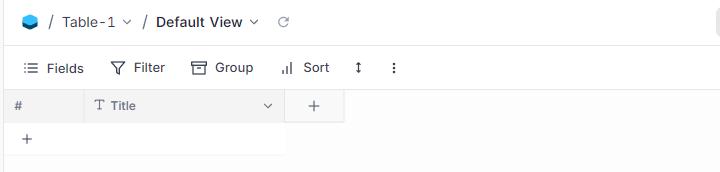
Кратко пробежимся по типам полей:
Single line text - однострочный текст.
Long text - длинный текст для абзацев.
Date - для записи даты
Phone number - для номера телефона
Email - для записи электронной почты
Url - для хранения ссылок
Все остальные типы интуитивно понятны. Выбрав тип не забудьте нажать "Save"
Сервис Multy.AI рекомендует хранить токены исключительно на VPS, подальше от посторонних глаз, потому что используя ваш токен можно видоизменять / удалять вашу таблицу.
Пример ссылки: http://217.114.10.49:8080/dashboard/#/n/cpr1dq9d4s71qx72/m904djlvv90ltgp
и копируем адрес для запросов с заменой: Пример ссылка:
http://217.114.10.49:8080/dashboard/#/n/cpr1dq9d4s71qx72/m904djlvv90ltgp
Копируем ее в блок в запросом и меняем
на
http:/217.114.10.49/php/index.php
чтобы получилось примерно следующее;
http:/217.114.10.49/php/index.php
Все просто.
Настройка скрипта
Все просто: скачиваем архив, открываем файл tokens.ini и записываем в него токен от технического аккаунта.
Далее открываем config.ini
password=SuperSecret
allowed_clubs=123456
allowed_methods=POST,PATCH,DELETE
request_url=http://ваш ip:порт/api/v1/db/data/v1
show_mode=0
Здесь password замените на свой пароль (он будет передаваться в запросе)
allowed_clubs -- укажите свое сообщество ВКонтакте (оно может передаваться в запросе, параметр group_id будет передаваться в запросе для дополнительной защиты, если он передан и не совпадает, то скрипт не отработает)
allowed_methods -- укажите поддерживаемые методы, по умолчанию все, но вы можете удалить ненужные и тогда например удаление не будет разрешено.
request_url -- адрес для запроса по умолчанию, обязательно заменить и указать свой.
Настраиваем блок-схему
Создаем действие «Отправить запрос на внешний сайт»
Вставляем наш скопированный ранее URL, например,
Метод отправки выбираем «PHP POST»
Формат результата выбираем «JSON»
Нажимаем галочку «Добавить параметры запроса» и добавляем нужные параметры из примеров ниже.
Если необходимо ставим галочку «Настроить частотные ограничения» и ставим 1000 (на вашем VPS лимитов нет, но на больших объемах надо тестить)
При необходимости, или для тестирования, ставим галочку «Сохранить результат в переменную» и указываем свою переменную. Например response
Для сохранения ID записанной строки рекомендуется сохранять ее в переменную, например, {var:noco_id} со значением:{var:response.Id}
Если переменная {var:noco_id} ,больше 0, значит NocoDB вернул ID записанной строки. Ее можно записывать в поля игрока для последующей работы.
Параметры запроса:
Имя: - здесь название ячейки Имя
Фамилия: - здесь название ячейки Фамилия
Оплата: - здесь признак покупки указывается в формате true/false.
обязательные параметры запроса;
password со значением пароля:
{global:nocodb_key.text}
где в переменной {global:nocodb_key.text} хранится пароль из глобальной переменной
Формат передачи данных: JSON
Например: {user:first_name} {user:last_name} - передаст в таблицу имя и фамилию пользователя в две первых ячейки.
Пример простой настройки для добавления данных в новую строку:
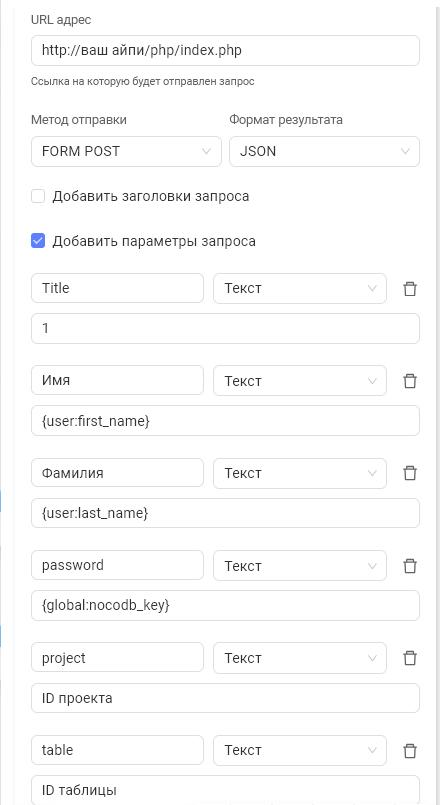
Пример редактирования строки
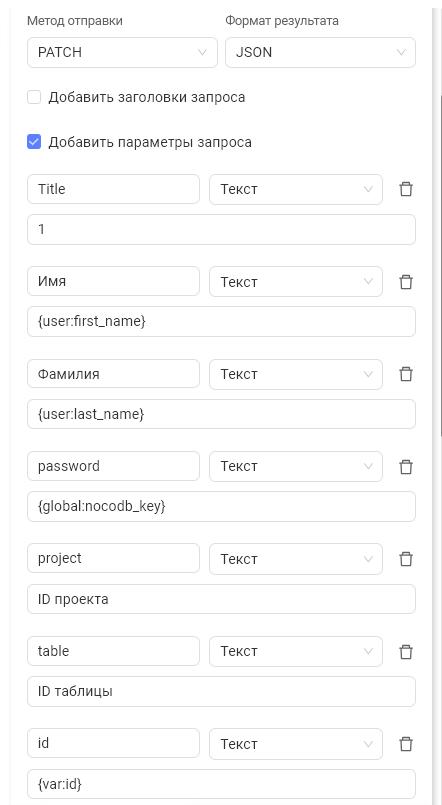
Здесь в {var:id} записанная ID строки для пользователя
Пример удаления строки
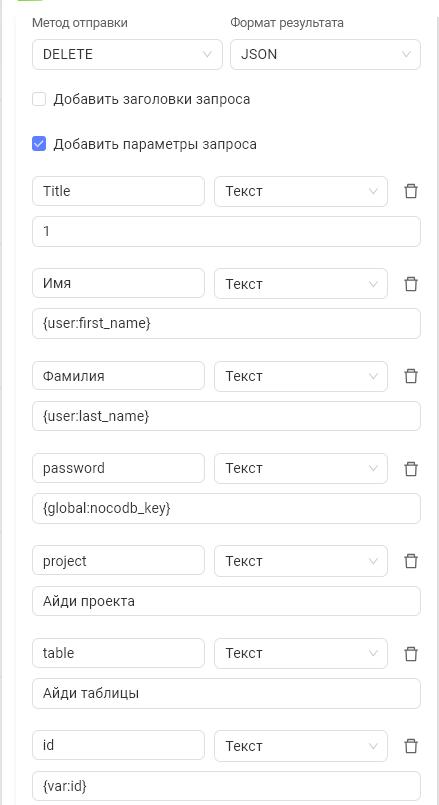
Здесь в {var:id} записанная ID строки для пользователя
При удалении надо проверять что числовая переменная {var:response.success} больше 0
Для нетерпеливых схема.